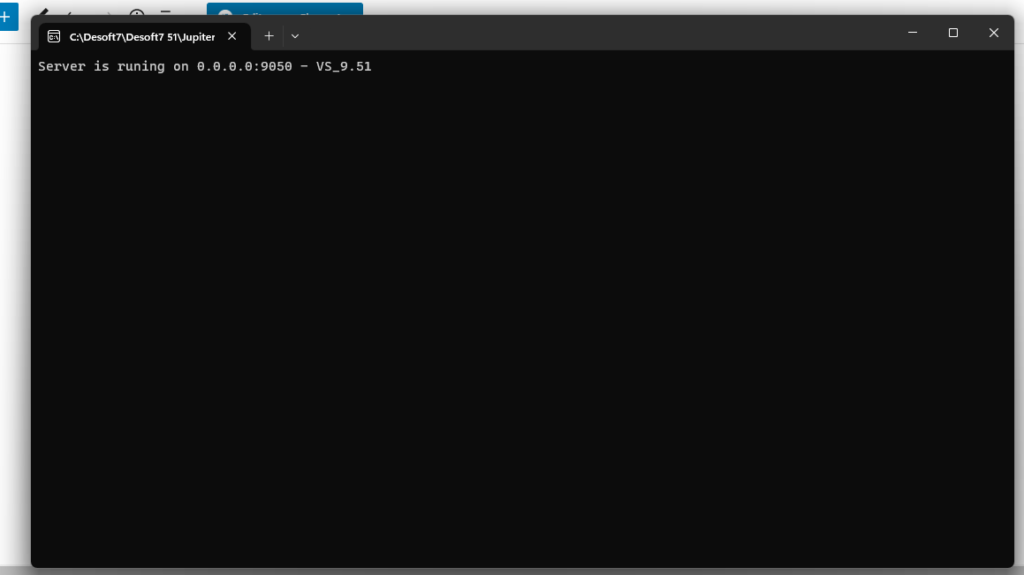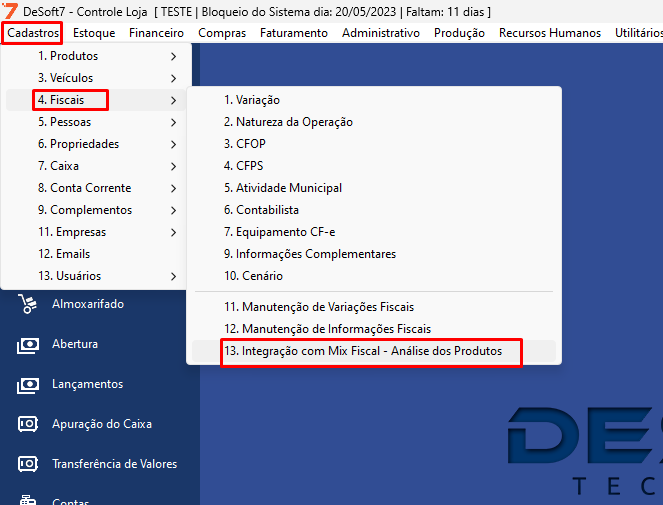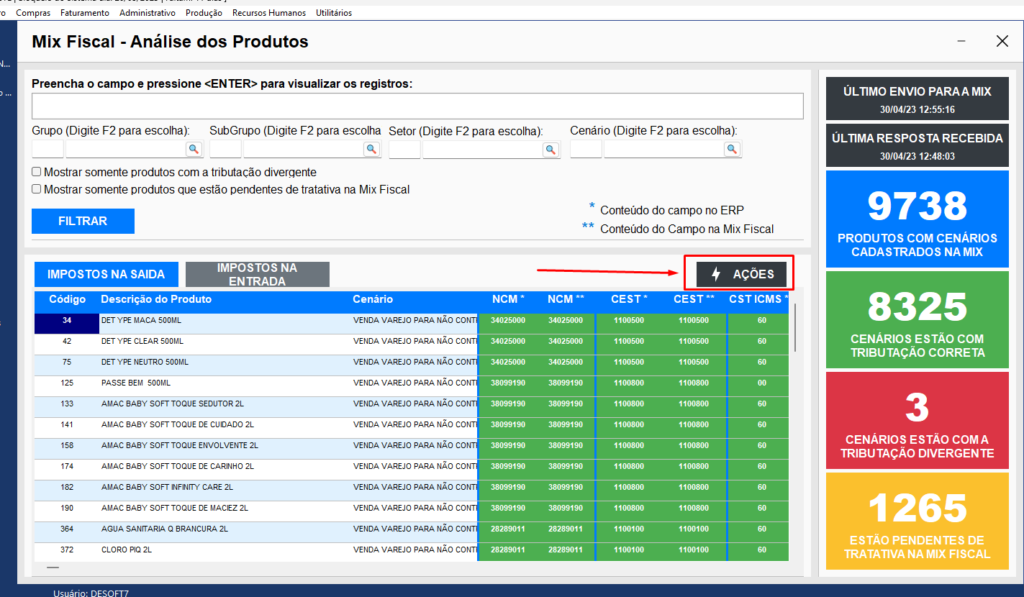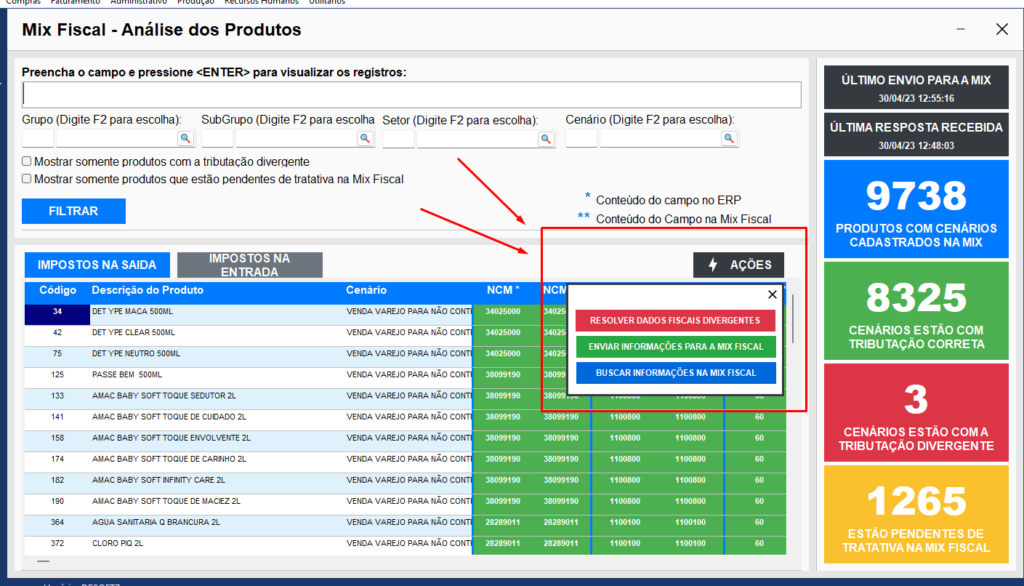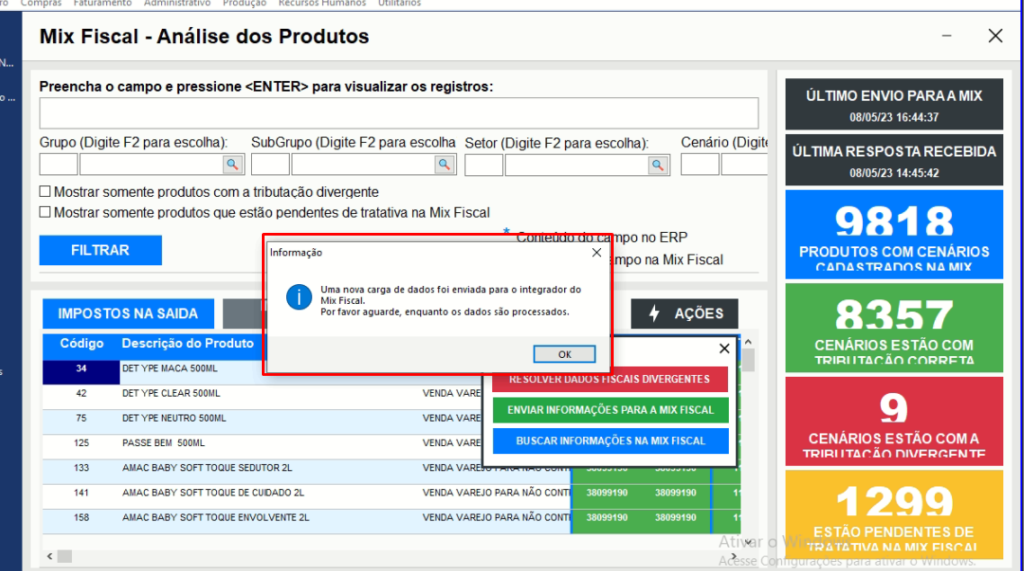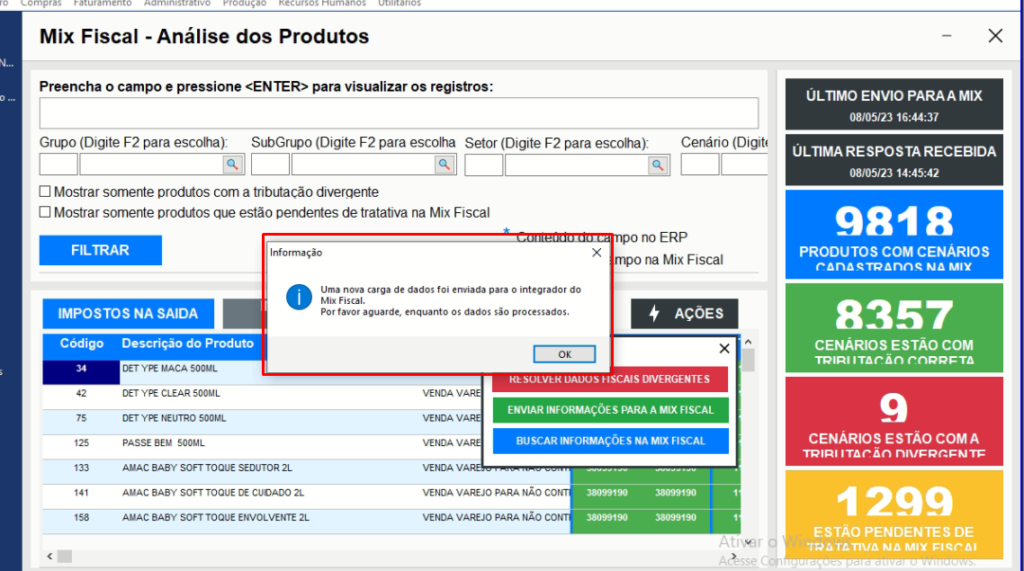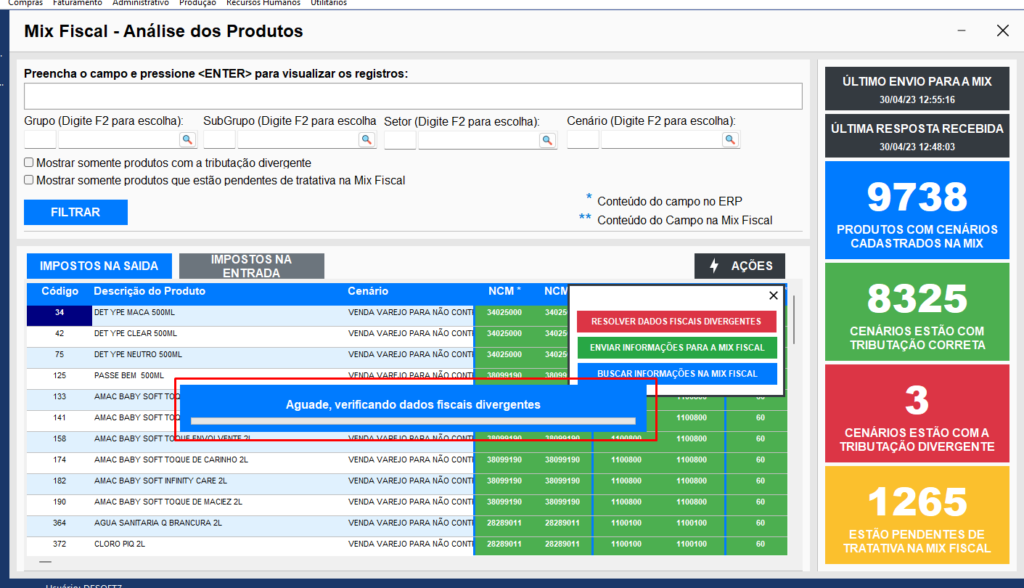Melhoria mix fiscal – Entrada de nota / tela fiscal
Nesse artigo você aprenderá como verificar e alterar as informações fiscais dos produtos pela entrada de nota fiscal.
Vamos primeiro detalhar quais são as funcionalidades dessa tela para quem possui integração com a Mix Fiscal, vamos lá:
Primeiro é necessario verificar se o cenario do fornecedor e dos produtos está preenchido no cadastro de forma correta;
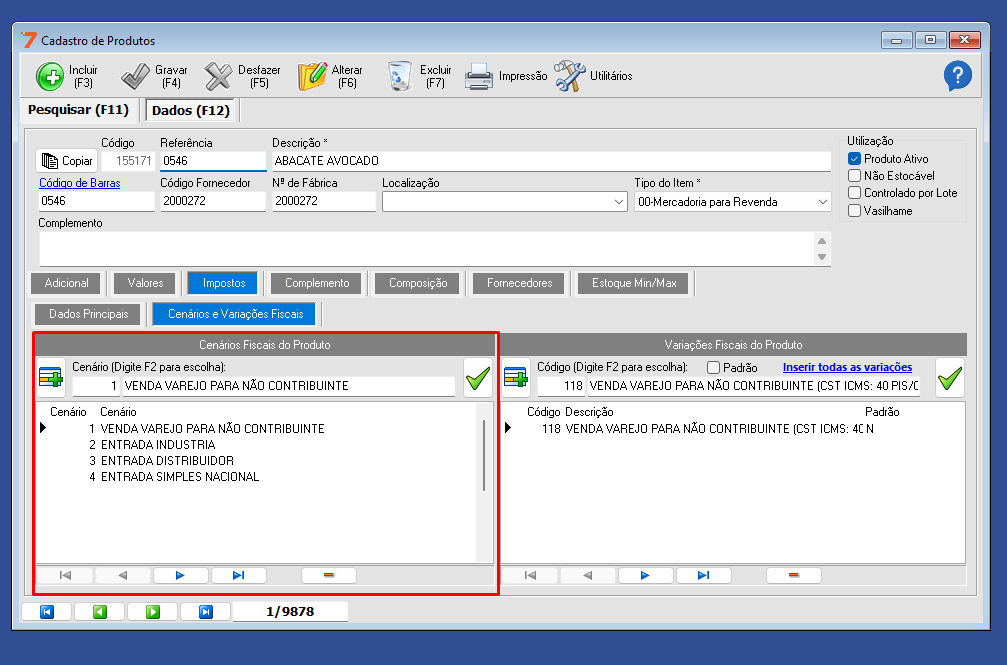
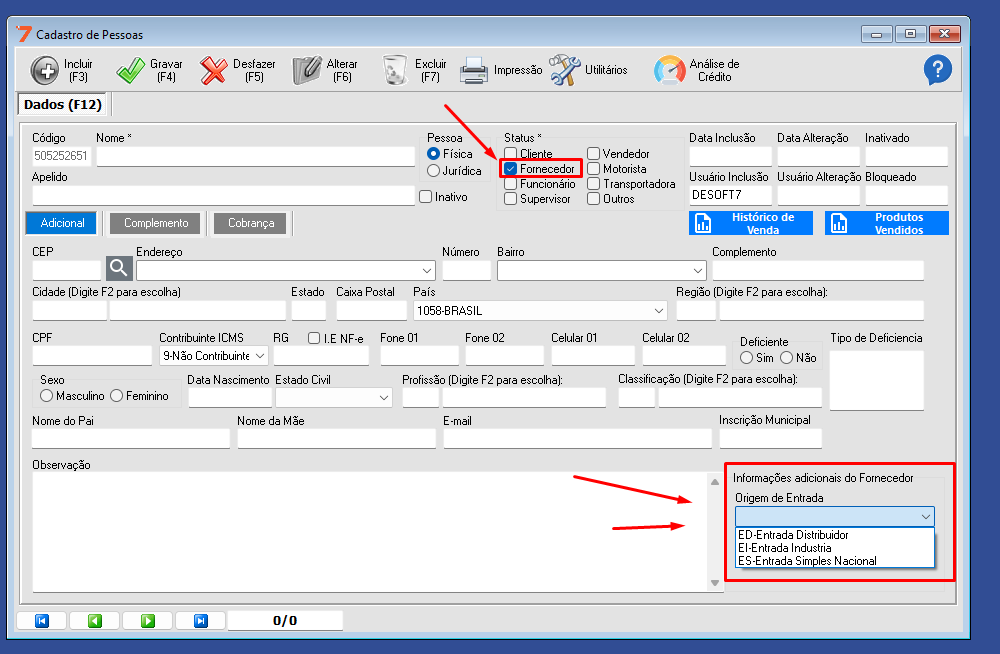
Se os produtos forem novos e não possuirem cadastrado no sistema, ao realizar entrada de nota é possivel vincular os cenarios nos produtos para que quando o cadastrado do produto seja feito os cenarios sejam vinculados.
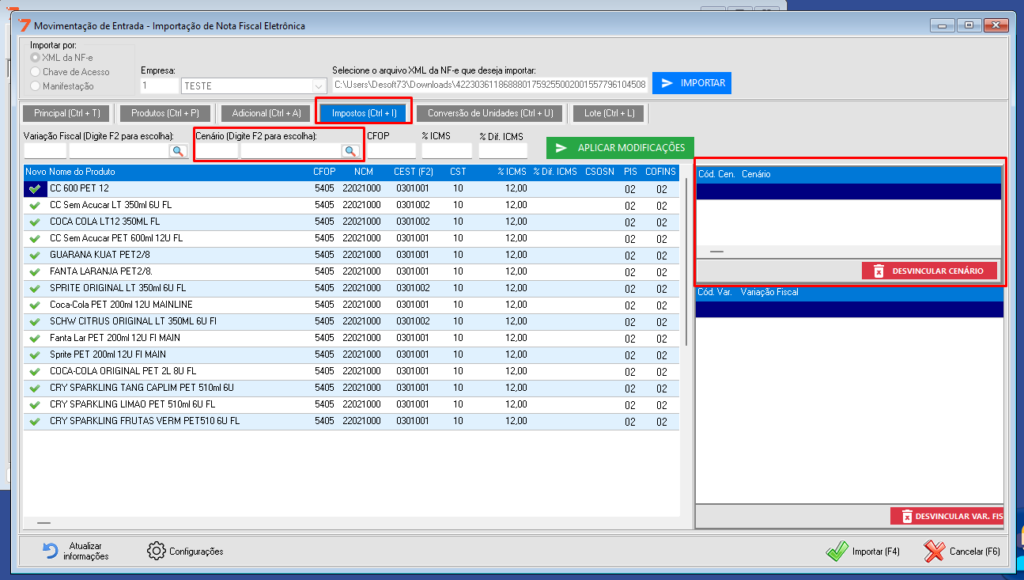
No caso do fornecedor não tiver cadastro no sistema ao importar a nota será feito o cadastro de forma automatica. Assim logo após a importação da nota é necessario informar o cenario do fornecedor antes de seguir para a proxíma etapa.
Após importar a nota no sistema, e ter o cenario cadastrado nos produtos e também no fornecedor na tela da nota na guia produtos tera o botão fiscal;
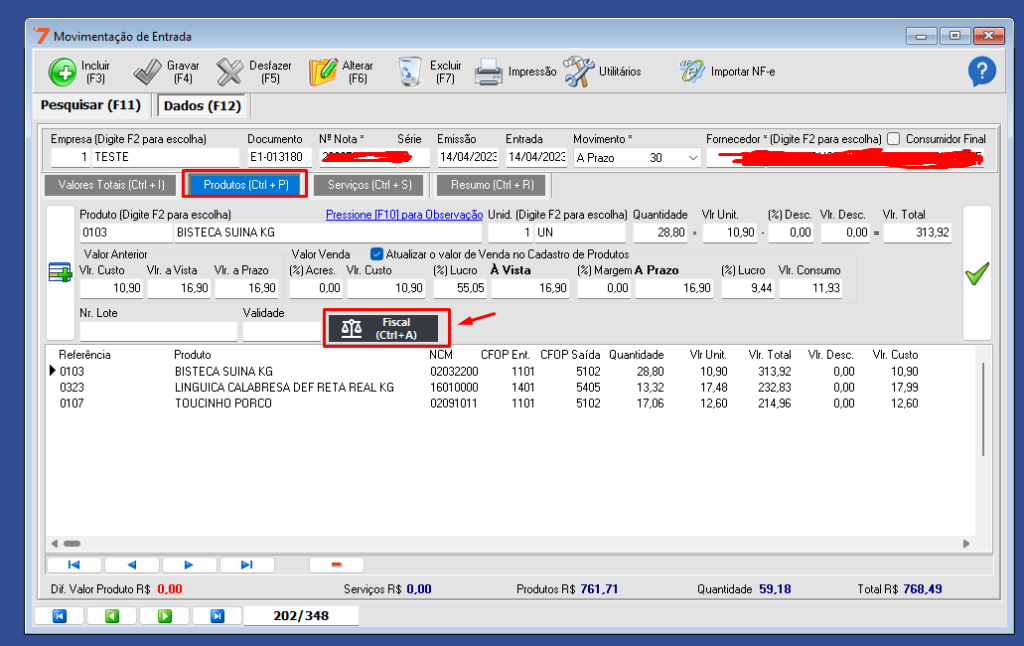
Abrirá a tela de informações fiscais dos produtos aonde é possivel atribuir as informações fiscais da Mix Fiscal para os produtos da nota.
Essa tela é dividida em duas partes, ao lado esquerdo a listagem dos itens presentes na nota fiscal e a direita os impostos detalhados do item selecionado.
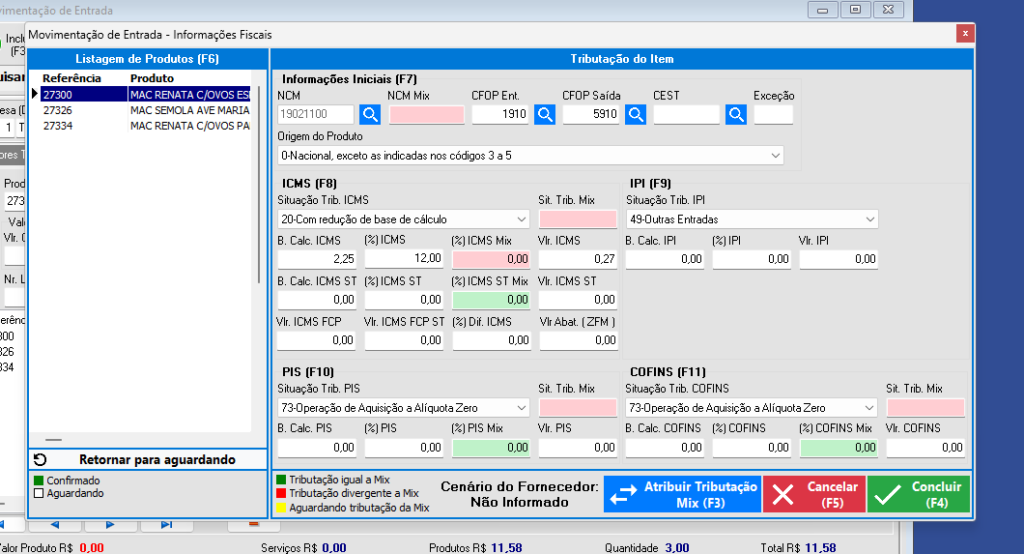
Dentro do detalhamento dos impostos é indicado com as cores verde, vermelho e amarelo as relações dos impostos presentes na nota em comparação com o retorno vindo da Mix fiscal.
Para atribuir as informações fiscais da Mix nos produtos basta você selecionar o produto na listagem de produto e assim será mostrado os impostos que vieram na nota e também os impostos que estão na mix.
Se os campos estão com a cor verde, são os que estão corretos em comparação com a Mix e não precisam ser alterados.
Já os campos que estão em vermelho são os que apresentaram divergência com a mix, ou seja os valores dos impostos que está no sistema está errado, sendo necessario corrigir atribuindo os impostos que a Mix retornou para o sistema.
Para atribuir o valor correto basta clicar no botão Atribuir Tributação
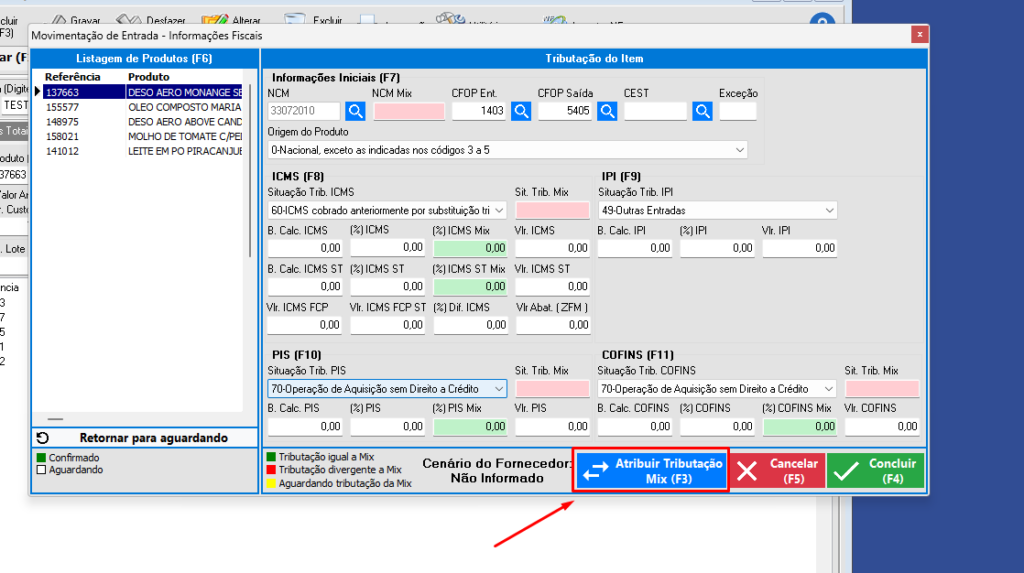
Conforme for os produtos forem sendo conferidos eles ficaram com a cor verde, para voltar em aguardando basta clicar em: Retornar para Agurdando.
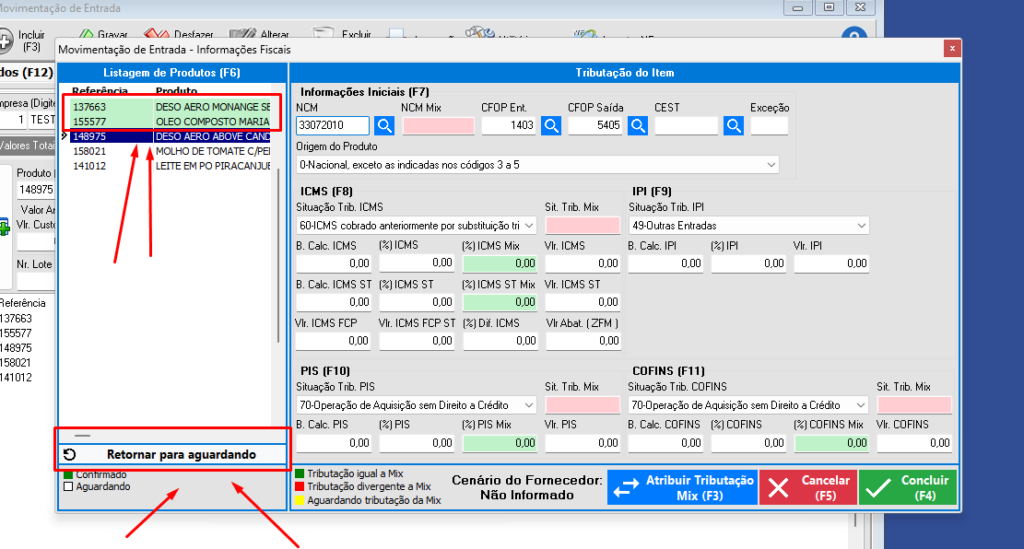
E por fim os campos mostrados em amarelo são os dados que ainda não tiveram um tratamento por parte da Mix fiscal. Nesse caso é necessario deixar os produtos em aguardando e dar um carga na Mix
Se você possuir duvida como dar carga para a Mix pode verificar nesse link: https://universidade.desoft7.com.br/como-mandar-carga-de-atualizar-da-mix/
Pronto feito esse processo, você pode salvar a nota fiscal.